苹果手机应用锁如何设置?如何对app进行加密
1、点击 设置
然后点击 屏幕使用时间
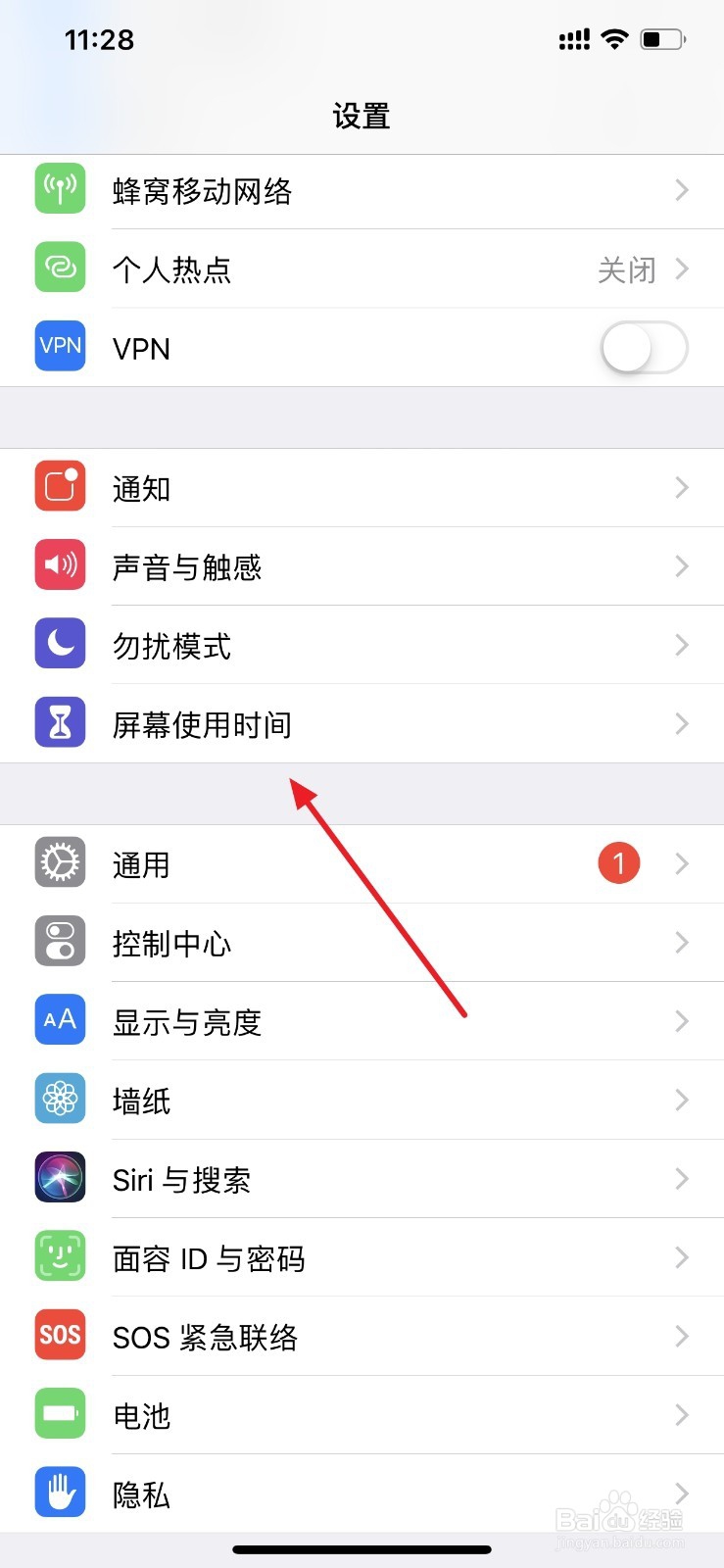
2、点击 为屏幕使用时间设置密码
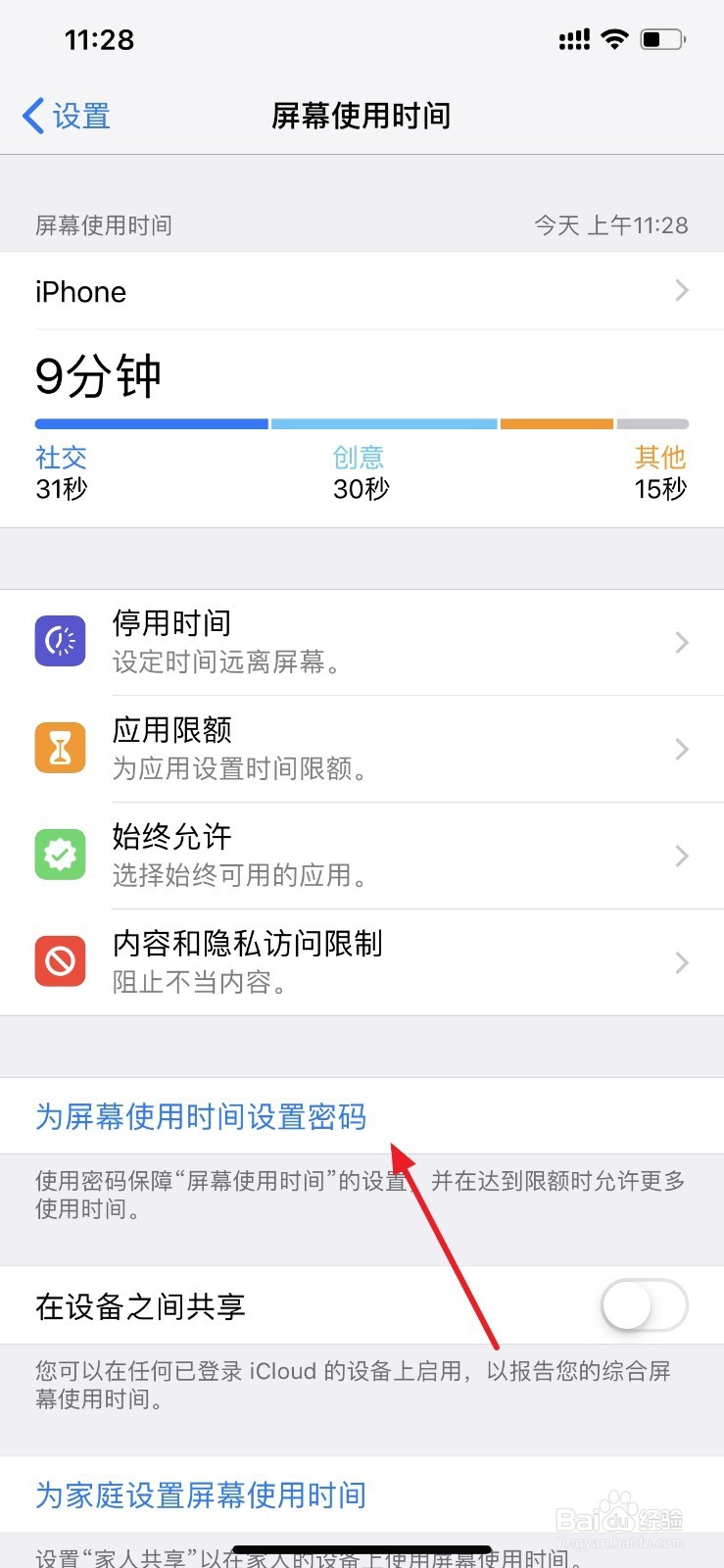
3、设置屏幕使用时间密码

4、再次设置密码
密码设置成功,返回原来界面

1、接上图,密码设置成功后,返回到该界面
点击 应用限额
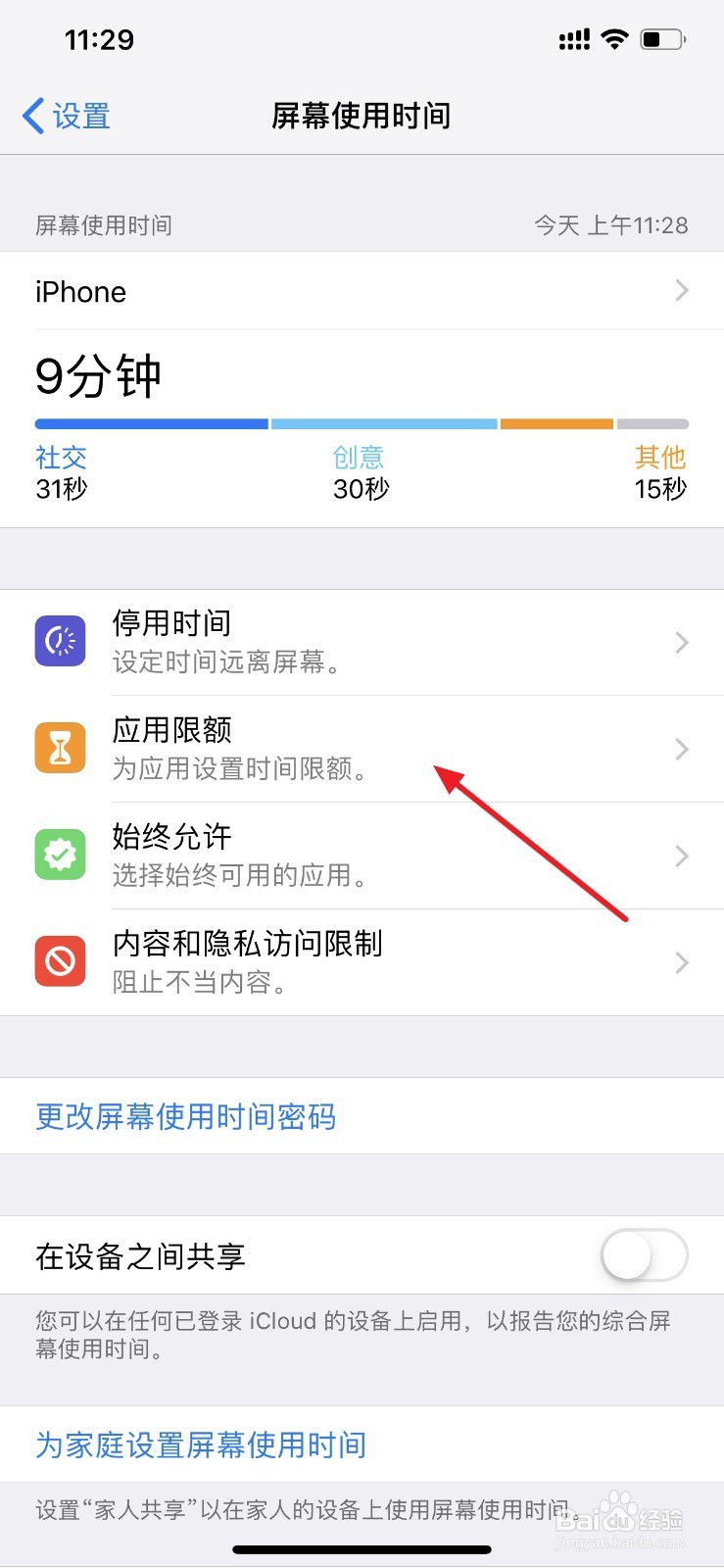
2、输入密码
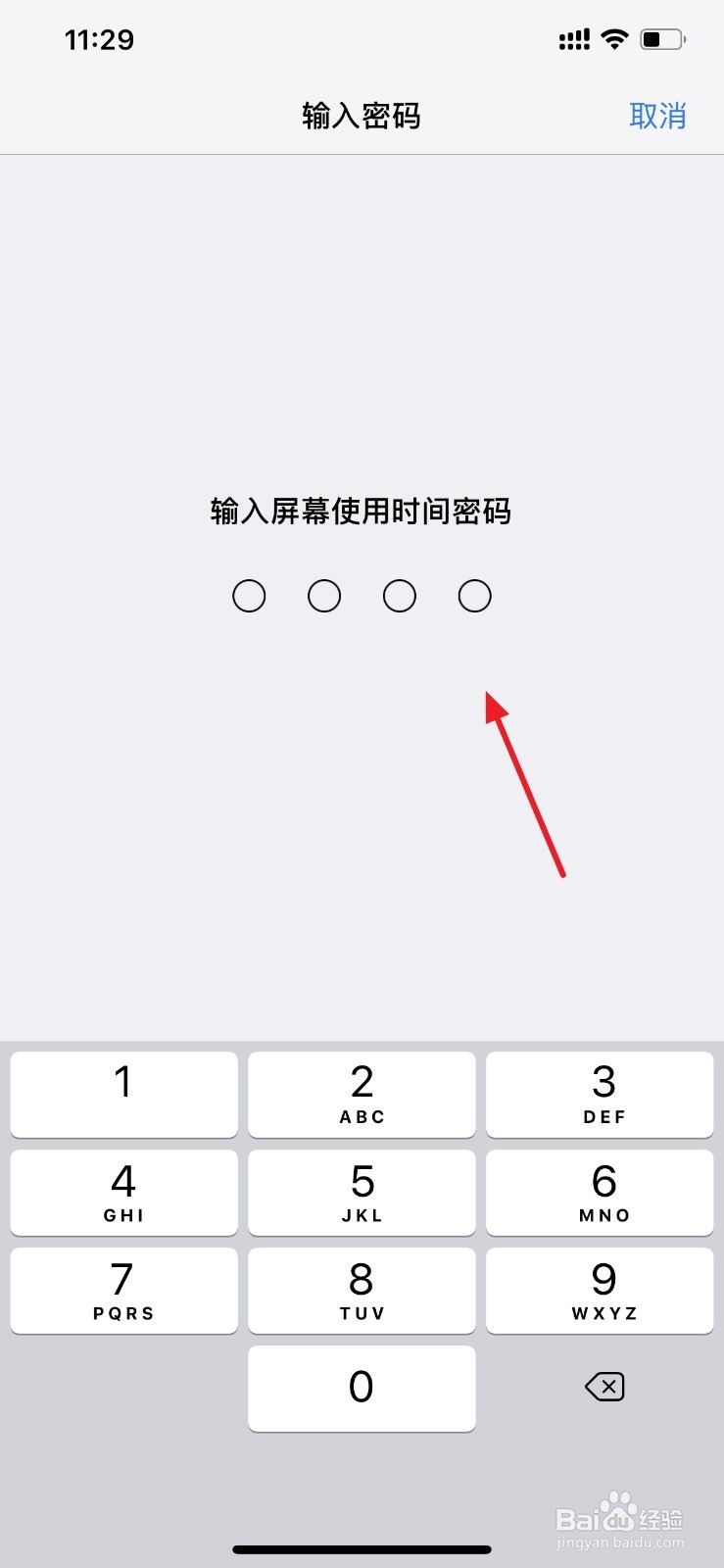
3、点击 添加限额
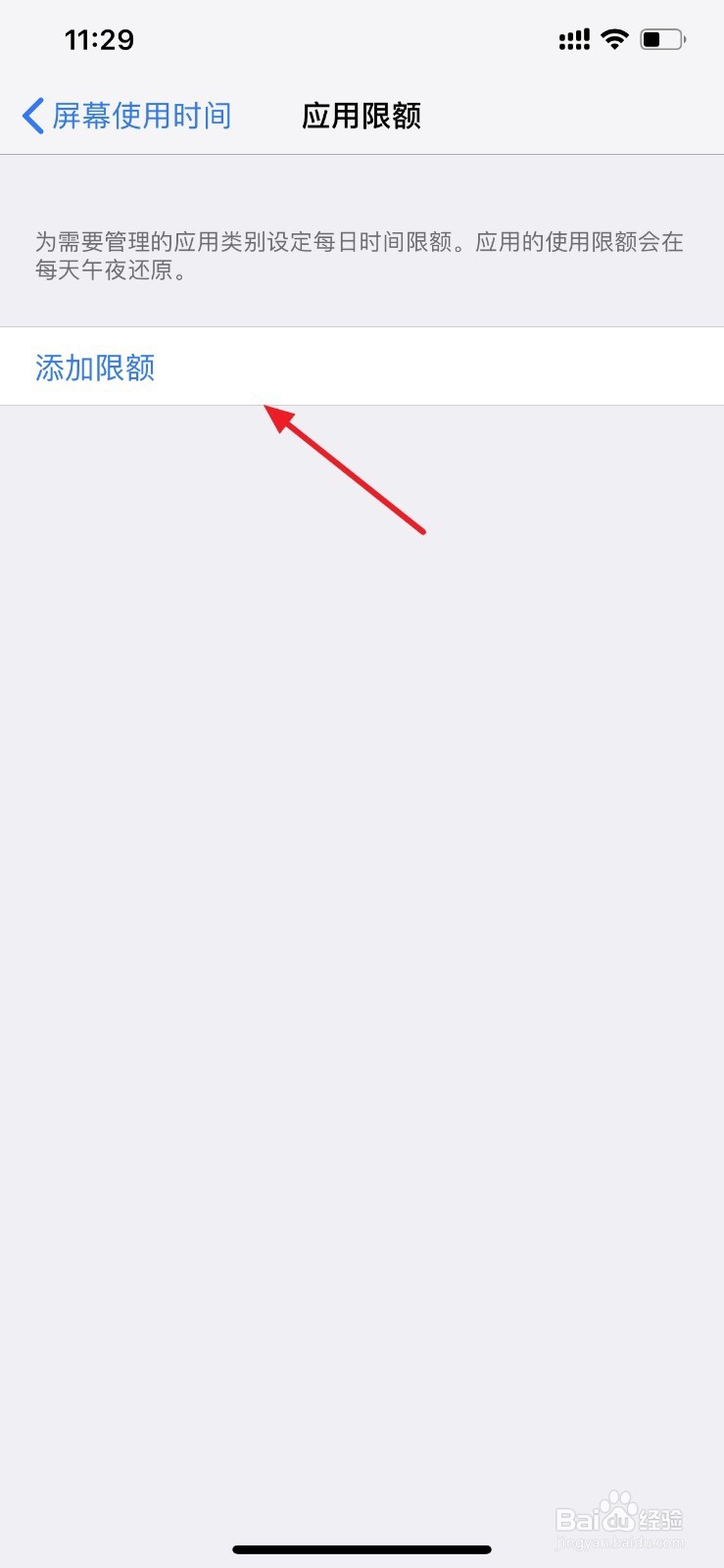
4、这里为了演示方便,选择了所有应用
你可以自己选择个别应用。
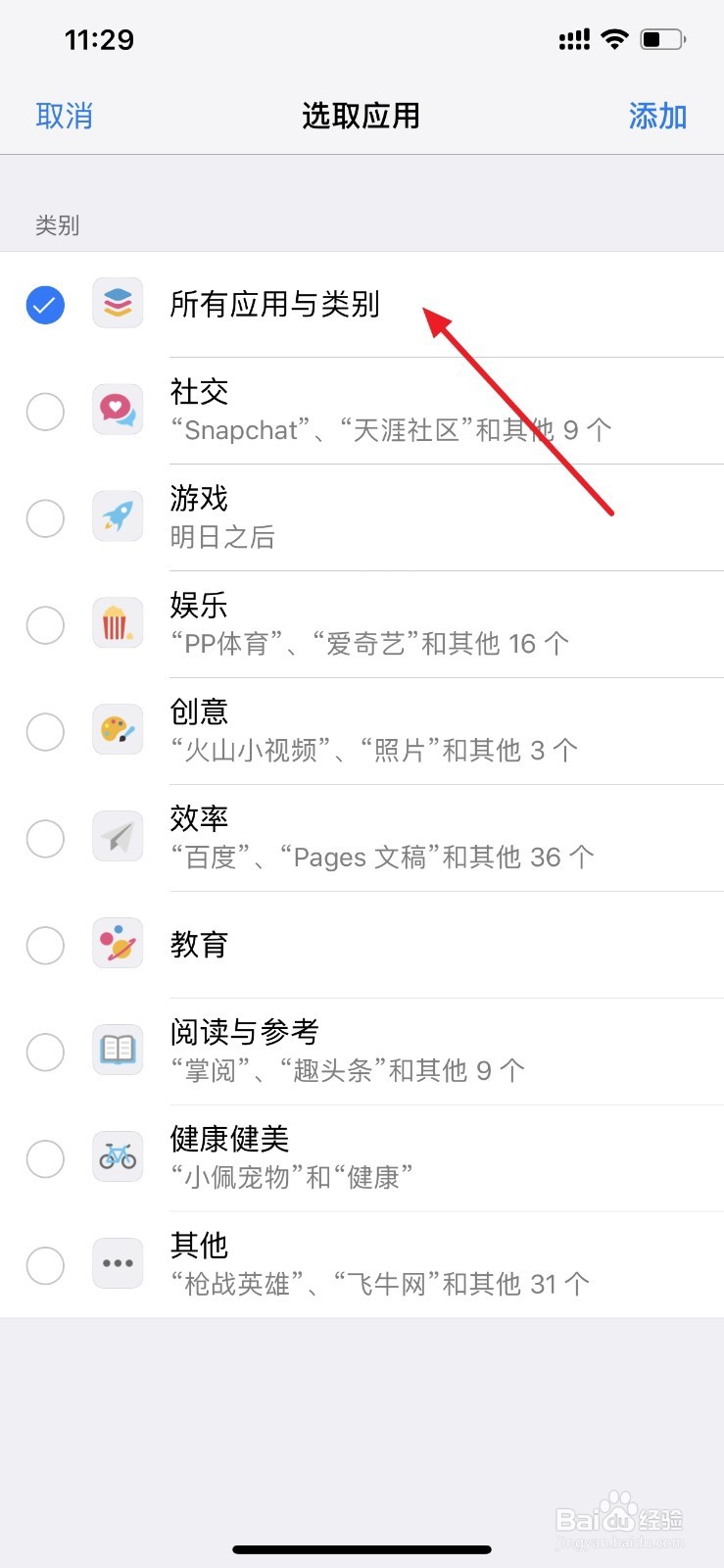
5、设置时间是1分钟
或者0分钟也是可以的。
综上,应用锁已经设置完毕。
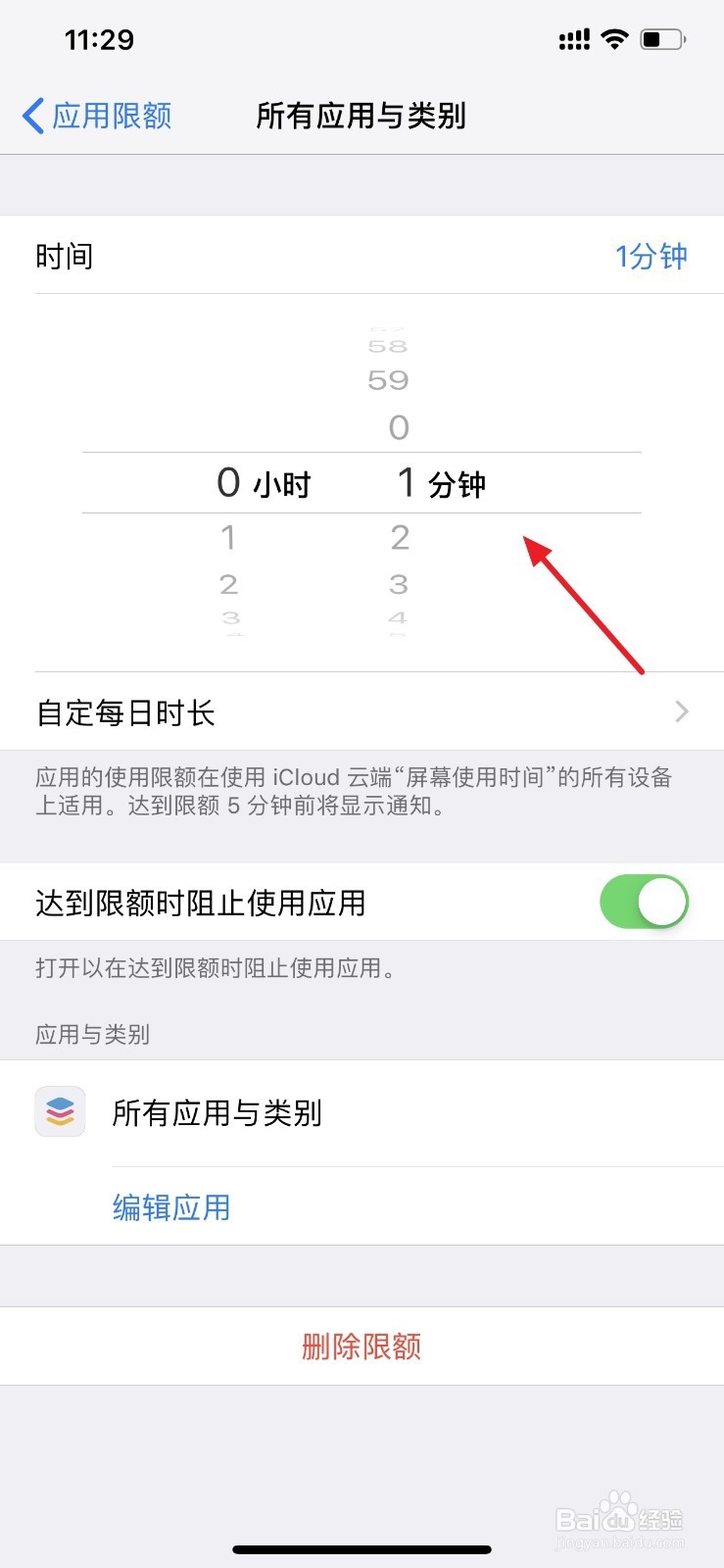
1、如图,打开一个应用
该应用图标已经变灰色
点击该应用
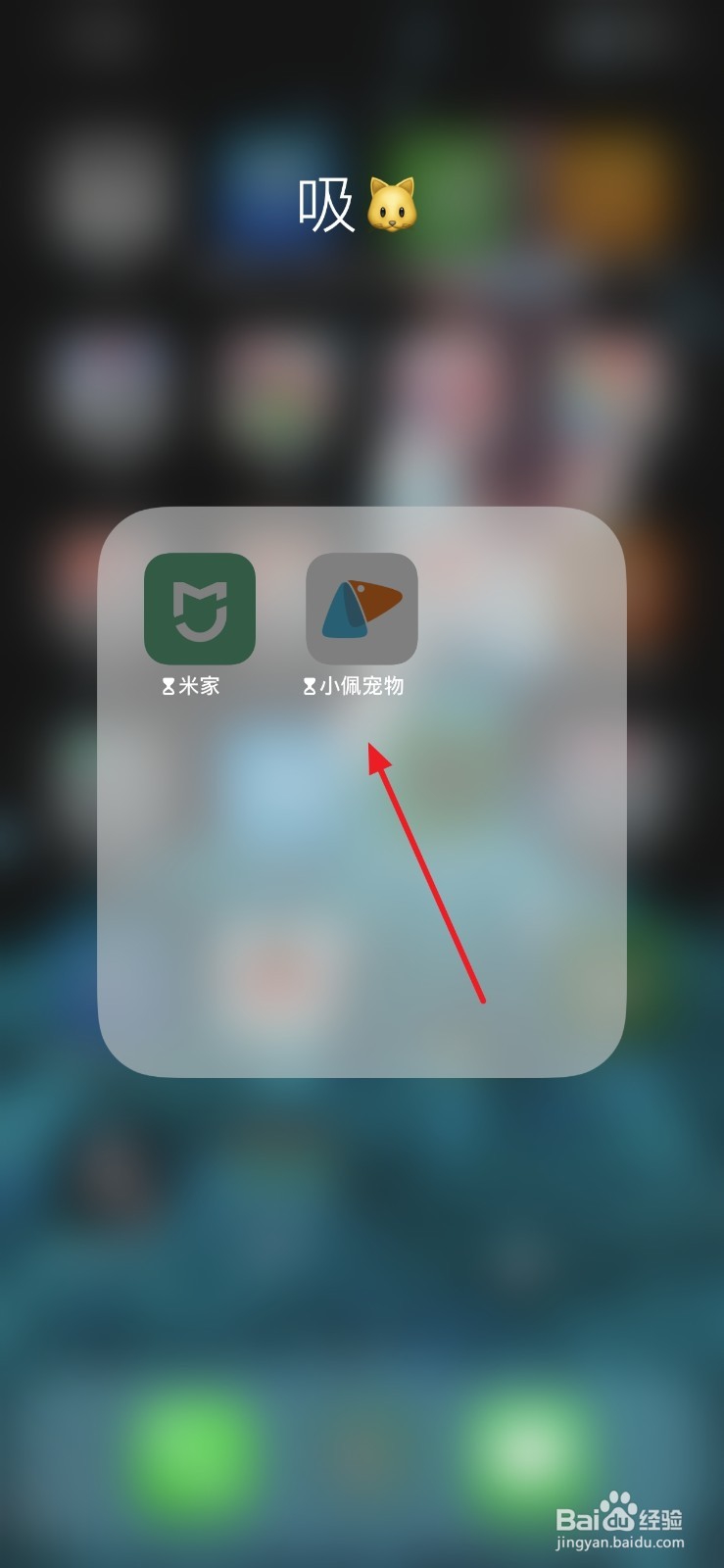
2、跳转到如下界面
点击 请求更多使用时间
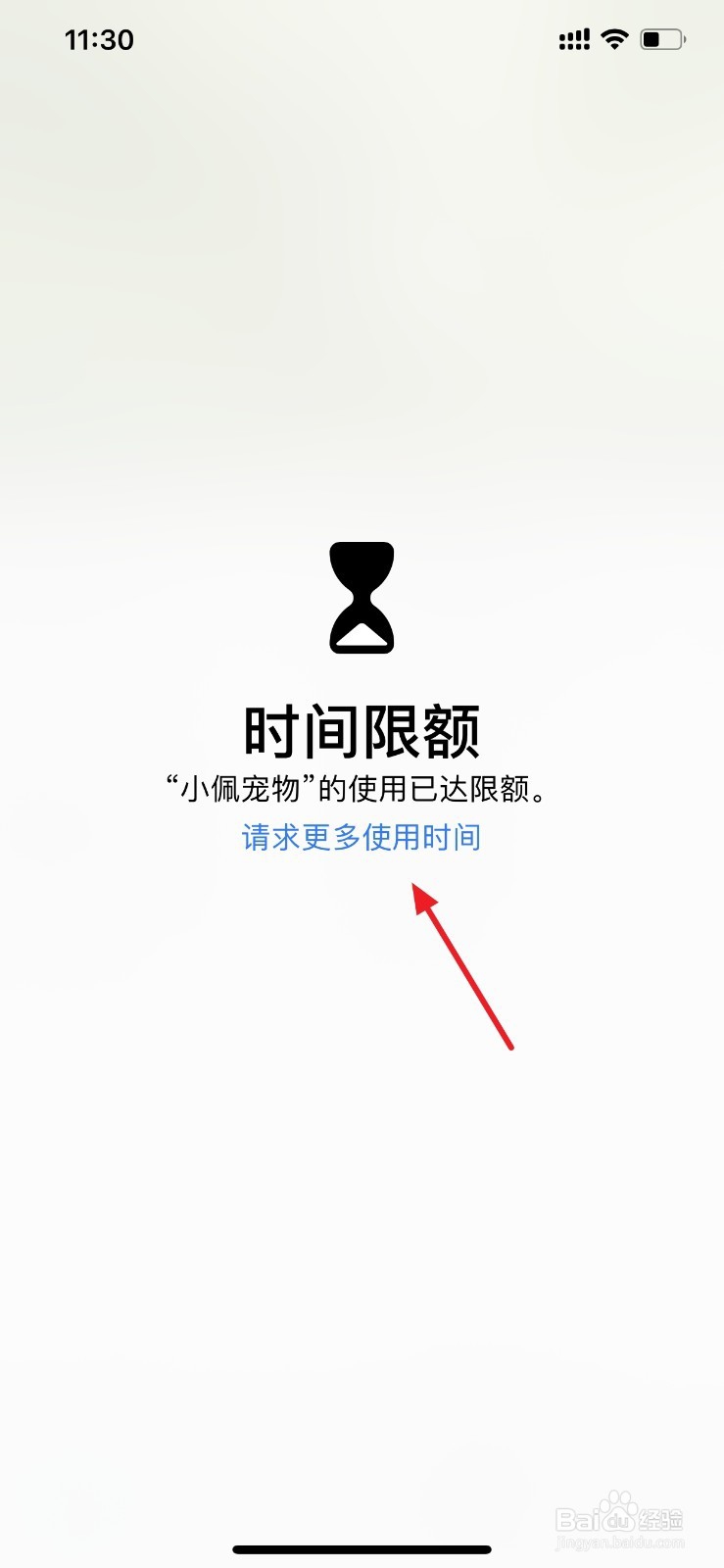
3、输入密码
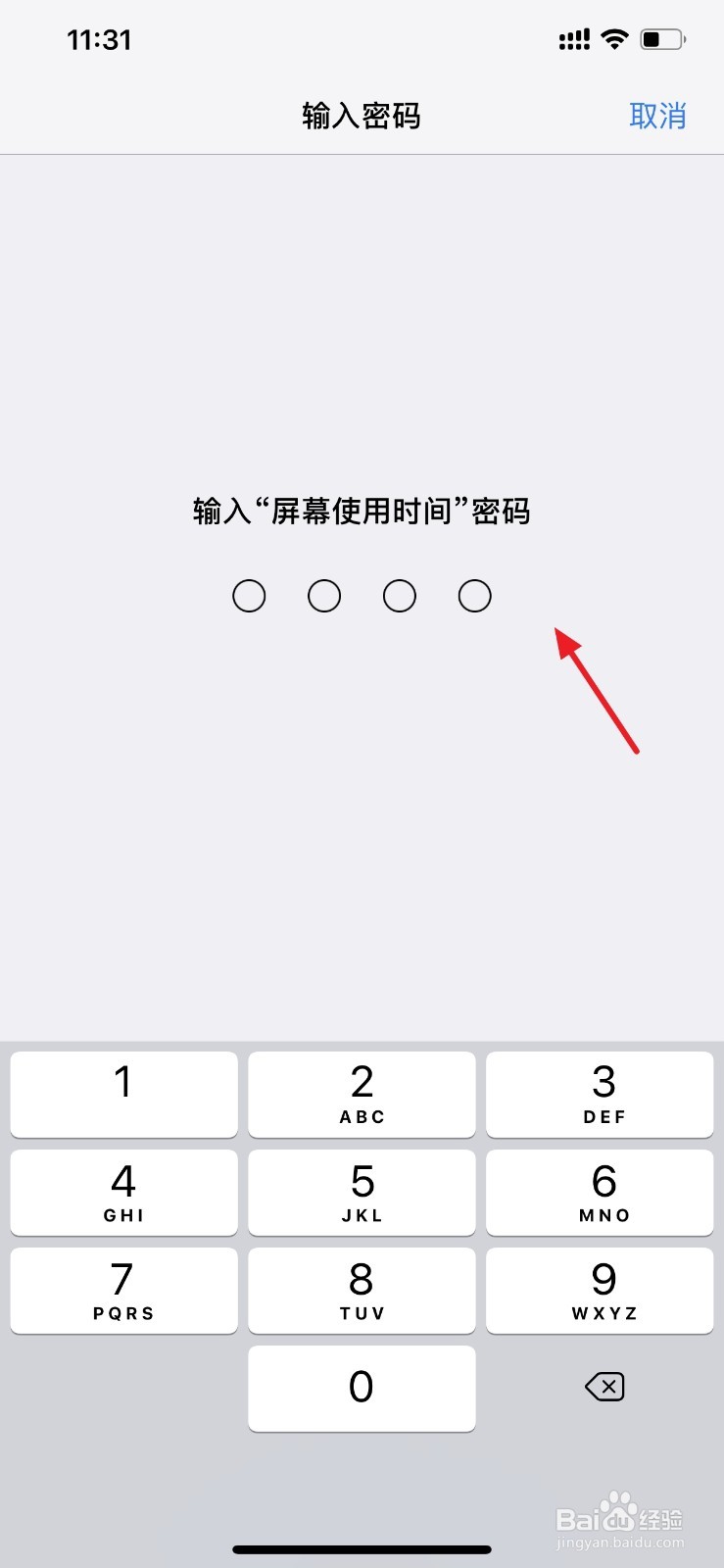
4、点击 批准全天使用
你也可以设置其他选项
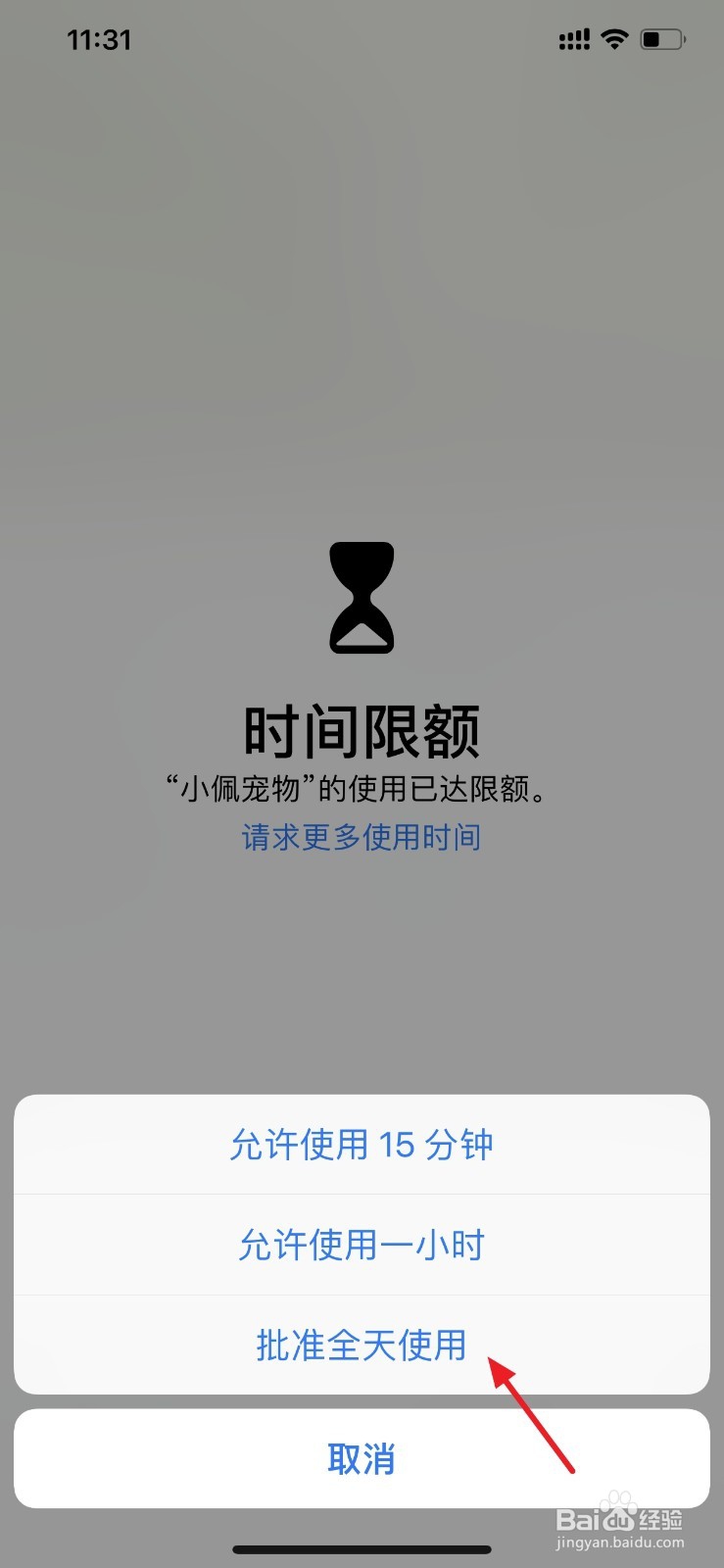
5、该应用已经打开
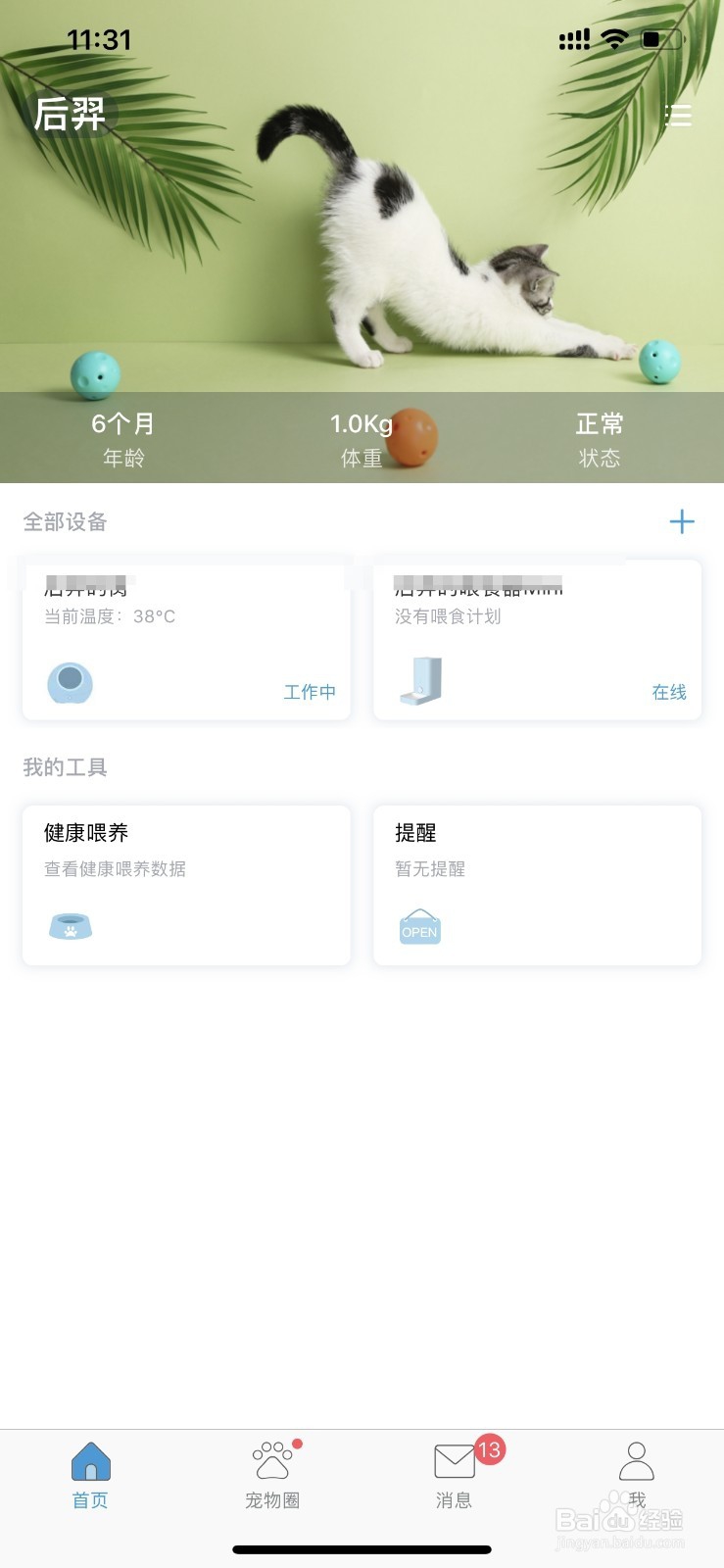
6、返回到主界面,该app已经变成亮色了。
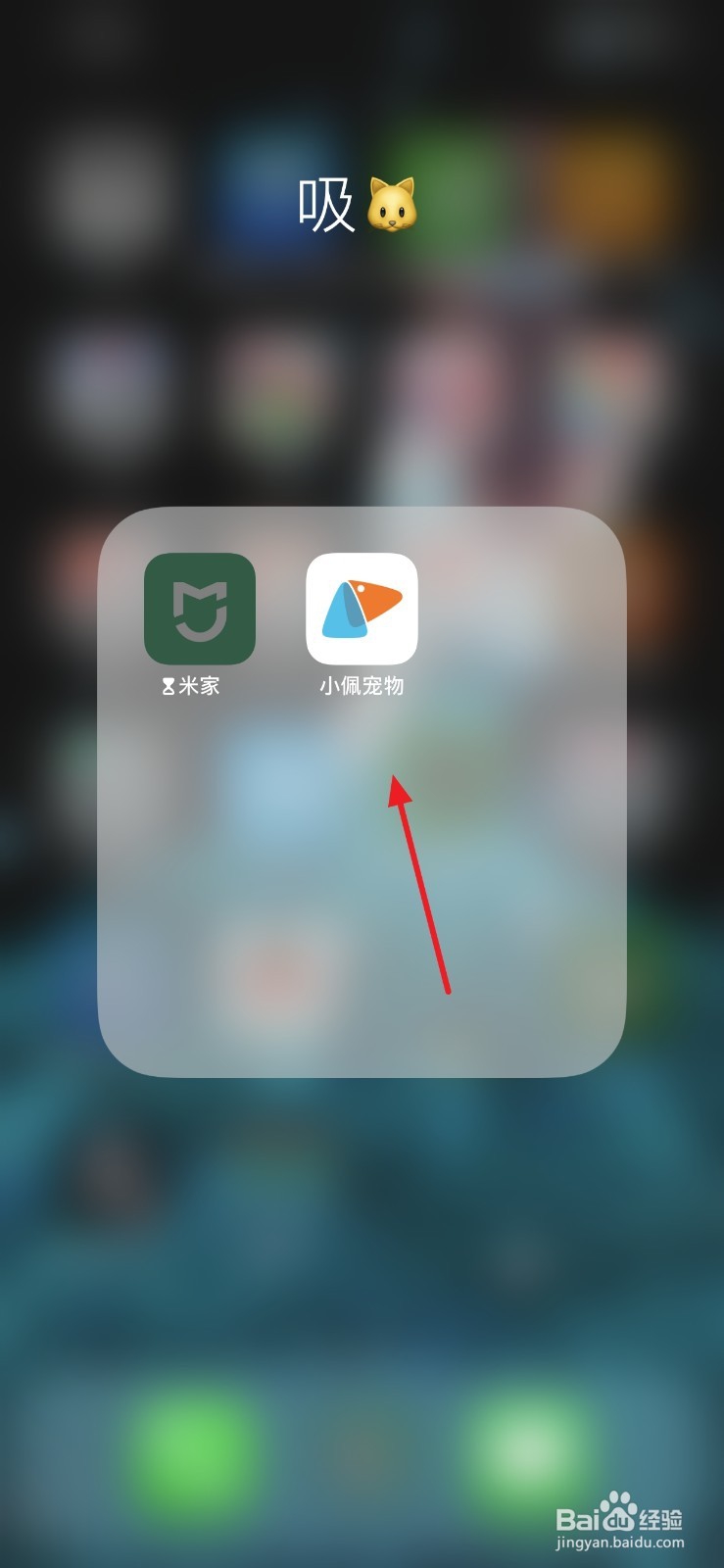
声明:本网站引用、摘录或转载内容仅供网站访问者交流或参考,不代表本站立场,如存在版权或非法内容,请联系站长删除,联系邮箱:site.kefu@qq.com。
阅读量:147
阅读量:37
阅读量:42
阅读量:26
阅读量:26